Uwaga
Dostęp do tej strony wymaga autoryzacji. Może spróbować zalogować się lub zmienić katalogi.
Dostęp do tej strony wymaga autoryzacji. Możesz spróbować zmienić katalogi.
DOTYCZY: ZESTAW SDK w wersji 4
Bot można skonfigurować tak, aby komunikował się z osobami przy użyciu platformy komunikacji w chmurze Twilio (SMS). W tym artykule opisano, jak skonfigurować bota do komunikowania się przy użyciu usługi Twilio, tworząc aplikację TwiML i łącząc bota w witrynie Azure Portal.
Wymagania wstępne
- Konto Azure. Jeśli jeszcze go nie masz, przed rozpoczęciem utwórz bezpłatne konto .
- Istniejący bot opublikowany na platformie Azure.
Tworzenie aplikacji TwiML
- Jeśli nie masz konta usługi Twilio, utwórz nowe konto. Jeśli masz już konto usługi Twilio, przejdź do następnego kroku.
- Postępuj zgodnie z instrukcjami, aby utworzyć aplikację TwiML.
Wprowadź przyjazną nazwę aplikacji TwiML.
W obszarze Konfiguracja głosu pozostaw pusty adres URL żądania
W obszarze Konfiguracja obsługi komunikatów ustaw adres URL żądania:
- W przypadku bota globalnego wprowadź .
https://sms.botframework.com/api/sms - W przypadku bota regionalnego wprowadź następujący adres URL zgodnie z wybranym regionem:
Region (Region) Adres URL żądania Europa https://europe.sms.botframework.com/api/smsIndie https://india.sms.botframework.com/api/sms- W przypadku bota globalnego wprowadź .
Wybierz lub dodaj numer telefonu
Postępuj zgodnie z instrukcjami, aby dodać zweryfikowany obiekt wywołujący za pośrednictwem konsoli. Możesz pominąć tę opcję, jeśli masz już zweryfikowany identyfikator obiektu wywołującego.
Po zakończeniu zobaczysz zweryfikowany numer w identyfikatorach zweryfikowanych rozmówców.
Określanie aplikacji TwiML do użycia na potrzeby obsługi głosów i komunikatów
Po dodaniu zweryfikowanego identyfikatora wywołującego skonfiguruj ustawienie numeru, aby używało utworzonej aplikacji TwiML.
- Wybierz pozycję Aktywne numery w obszarze zarządzanie numerami Telefon>. Wybierz numer i przejdź do pozycji Konfiguruj.
- W obszarze Obsługa połączeń głosowych i faksowych i wiadomości ustaw opcję Konfiguruj za pomocą na *Aplikacja TwiML. Następnie ustaw aplikację TwiML na utworzoną wcześniej aplikację TwiML. Po zakończeniu wybierz pozycję Zapisz.
- Ponownie wybierz pozycję Aktywne numery . Zobaczysz, że aktywna konfiguracja zarówno głosu, jak i komunikatów jest ustawiona na aplikację TwiML.
Zbieranie poświadczeń z usługi Twilio
Wróć do strony głównej konsoli usługi Twilio
W obszarze Informacje o koncie zobaczysz identyfikator SID konta i token uwierzytelniania na pulpicie nawigacyjnym projektu, jak pokazano poniżej. Skopiuj i zapisz te wartości w kolejnych krokach.
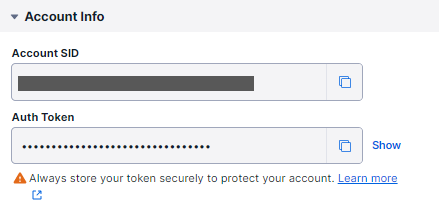
Wprowadź poświadczenia usługi Twilio w witrynie Azure Portal
Teraz, gdy masz niezbędne wartości z usługi Twilio, połącz bota z usługą Twilio w witrynie Azure Portal.
W osobnym oknie lub karcie przejdź do witryny Azure Portal.
Wybierz bota, który chcesz połączyć z usługą Twilio.
W obszarze Ustawienia wybierz pozycję Kanały, a następnie wybierz ikonę Twilio (SMS) z listy Dostępne kanały.
Wprowadź zapisany wcześniej Telefon numer, identyfikator SID konta i token uwierzytelniania. Po zakończeniu wybierz pozycję Zastosuj.
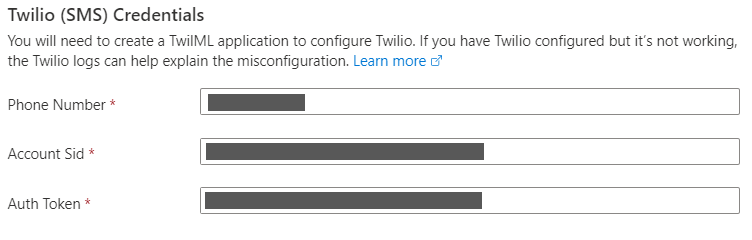
Bot został pomyślnie skonfigurowany do komunikowania się z użytkownikami usługi Twilio.
Testowanie bota w usłudze Twilio
Aby sprawdzić, czy bot jest poprawnie połączony z usługą Twilio, wyślij wiadomość SMS do numeru usługi Twilio. Gdy bot odbierze wiadomość, wyśle wiadomość z powrotem do Ciebie, echem tekst z wiadomości.
Dodatkowe informacje
Aby dowiedzieć się więcej na temat tworzenia aplikacji dla usługi Twilio, zobacz dokumentację usługi Twilio SMS.
Połączenie bota do usługi Twilio przy użyciu adaptera Twilio
Oprócz korzystania z dostępnego kanału usługi Azure AI Bot Service w celu połączenia bota z usługą Twilio repozytoria Społeczności bot builder definiują niestandardową kartę kanału dla usługi Twilio.
- Aby uzyskać informacje na temat karty języka C#, zobacz sekcję Adaptery w repozytorium społeczności platformy .NET.
- Aby uzyskać informacje na temat karty JavaScript, zobacz sekcję Adaptery w repozytorium społeczności języka JavaScript.